Comment empêcher l'invite de commande de fermer après avoir exécuté un fichier de lots dans Windows 11/10
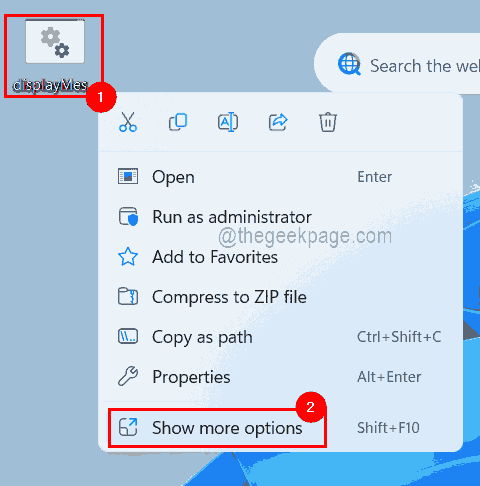
- 4397
- 759
- Mohamed Brunet
Chaque fois qu'il y a de nombreux ensembles de commandes qui doivent être exécutées, les utilisateurs créent un fichier de lots et l'exécutent sur le système Windows. Mais avez-vous remarqué que l'outil de ligne de commande comme l'invite de commande, qui exécute ce fichier de lots est fermé peu de temps après l'exécution du fichier batch? Les utilisateurs ne sont donc pas en mesure de voir la sortie ou les résultats de l'exécution de la commande.
Vous vous demandez peut-être s'il est possible d'empêcher l'invite de commande de fermer immédiatement après l'exécution? Oui c'est le cas!
Dans cet article, vous apprendrez comment cela peut être fait en utilisant 3 méthodes simples. Veuillez continuer à lire si vous voulez en savoir plus.
Table des matières
- Méthode 1 - En ajoutant une pause au fichier de script par lots
- Méthode 2 - Ajouter CMD / K à la fin du fichier batch
- Méthode 3 - Modification du fichier de registre pour empêcher l'invite de commande de fermer
Méthode 1 - En ajoutant une pause au fichier de script par lots
L'une des façons dont l'utilisateur peut empêcher l'invite de commande de fermer est d'ajouter un mot appelé pause à la fin du fichier de script. Cela fait une pause de commande après l'exécution du fichier batch jusqu'à ce que l'utilisateur appuie sur n'importe quelle touche et se ferme dès qu'une touche est appuyée.
Suivez les étapes ci-dessous sur la façon de le faire.
Étape 1: Accédez au dossier où le fichier batch est présent.
Étape 2: Clic-droit sur le fichier de lots et cliquer Afficher plus d'options à partir du menu contextuel.
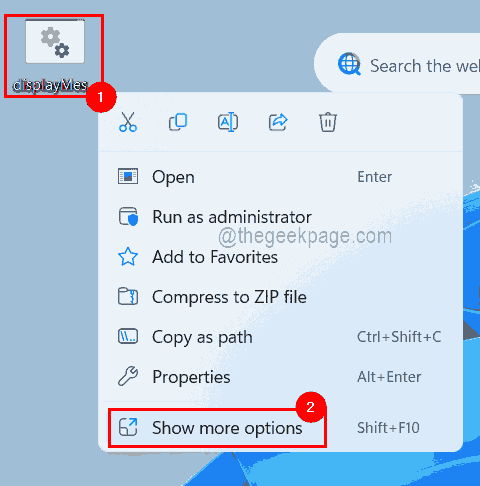
Étape 3: puis cliquez Modifier En haut du menu contextuel comme indiqué dans la capture d'écran ci-dessous.
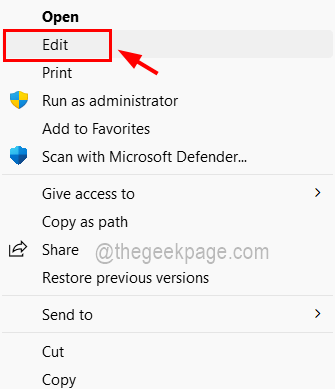
Étape 4: Cela ouvrira le fichier batch dans un bloc-notes ou toute autre application d'éditeur de texte qui est définie par défaut.
Étape 5: Type pause À la fin du script comme une ligne finale et enregistrer le fichier en appuyant sur Ctrl + s touches ensemble sur le clavier.
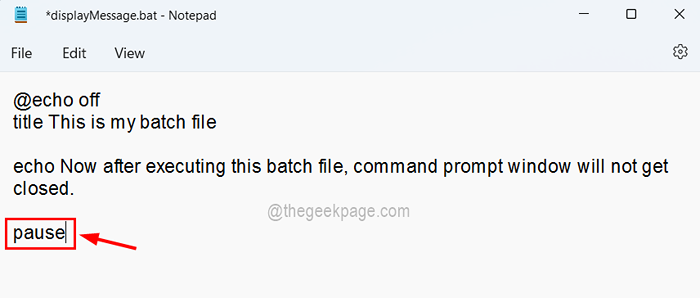
Étape 6: Suivant, double-cliquez sur le grouper déposer ou clic-droit dessus et sélectionner Ouvrir Pour exécuter ce fichier batch.
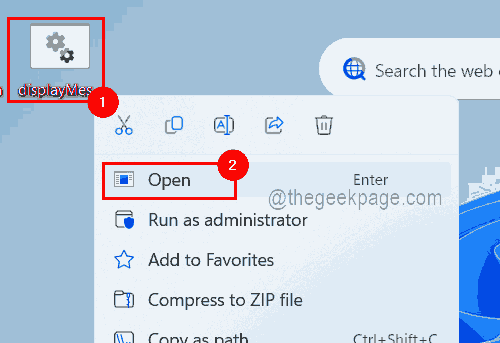
Étape 7: Vous pouvez maintenant voir que le script de lot a été exécuté et que la fenêtre de l'invite de commande est toujours ouverte avec le message disant "Appuyez sur n'importe quelle touche pour continuer… "Comme indiqué dans l'image ci-dessous.

Méthode 2 - Ajouter CMD / K à la fin du fichier batch
Si un utilisateur souhaite non seulement arrêter de fermer la fenêtre de l'invite de commande après avoir exécuté un fichier de lots, mais aussi pour exécuter d'autres commandes, alors cette méthode est bonne à essayer. L'utilisateur doit seulement ajouter CMD / K à la fin qui sera expliqué en utilisant les étapes ci-dessous.
Étape 1: Clic-droit sur le fichier de lots et vous devez sélectionner Afficher plus d'options à partir de son menu contextuel comme indiqué ci-dessous.
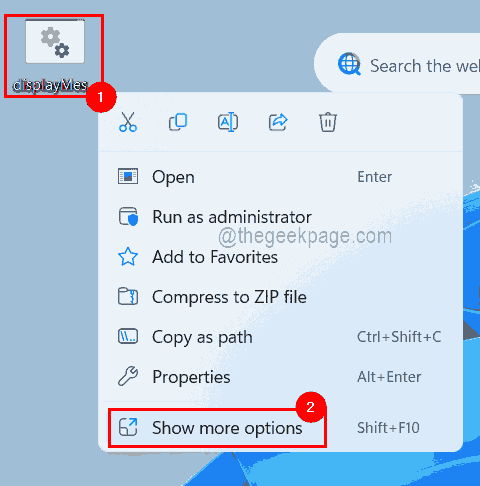
Étape 2: puis cliquez Modifier dans le menu comme indiqué.
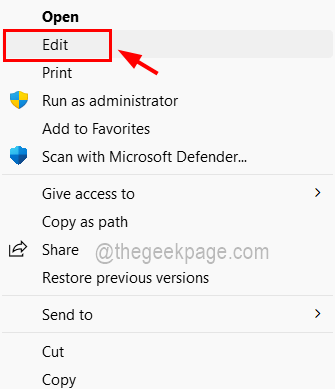
Étape 3: S'il n'y a pas d'éditeur de texte par défaut sur le système, il vous invitera à sélectionner un éditeur installé comme le bloc-notes.
Étape 4: Une fois qu'il s'ouvre, tapez cmd / k à la fin du fichier de script par lots comme indiqué ci-dessous.
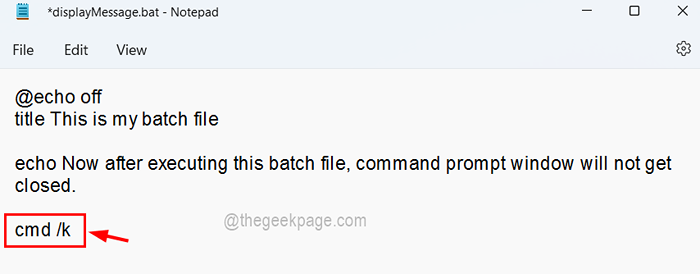
Étape 5: Enregistrez maintenant le fichier en allant au Déposer Option dans le menu supérieur et cliquez Sauvegarder à partir de la liste comme indiqué ci-dessous.
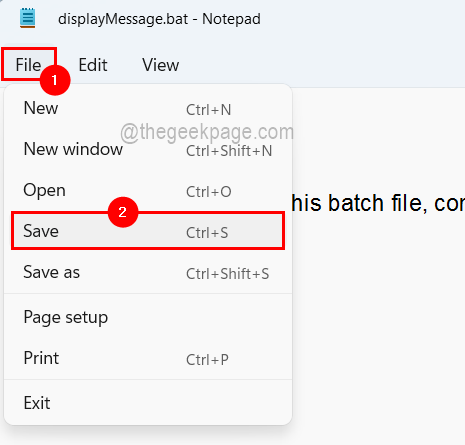
Étape 6: Vous pouvez maintenant exécuter le fichier batch en double-cliquant dessus.
Étape 7: Vous pouvez voir qu'après l'exécution du fichier batch, l'invite de commande ne sera pas fermée et permettra également aux utilisateurs d'exécuter toute autre commande comme indiqué dans l'image ci-dessous.
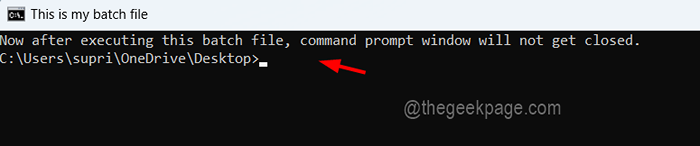
Étape 8: C'est ainsi que vous pouvez empêcher l'invite de commande de fermer, mais vous devez ajouter une pause ou CMD / K à tous les fichiers de lots que vous exécutez.
Méthode 3 - Modification du fichier de registre pour empêcher l'invite de commande de fermer
Après avoir appliqué cette méthode, il garantit que l'invite de commande ne se fermera jamais immédiatement après l'exécution du fichier de script de lots à chaque fois et que l'utilisateur n'a pas besoin de modifier le fichier batch pour l'ajout de pause ou de cmd / k.
Nous vous montrerons comment cela peut être fait en modifiant certains paramètres en modifiant le fichier de registre à l'aide de l'éditeur de registre comme indiqué ci-dessous.
Avertissement - Avant de continuer, assurez-vous d'exporter / enregistrer la sauvegarde de votre fichier de registre afin que vous puissiez revenir au fichier de registre d'origine si quelque chose ne va pas lors de l'édition.
Étape 1: Vous devez d'abord ouvrir l'éditeur de registre. Pour ce faire, vous devez appuyer sur le Win + R clés ensemble, qui ouvre le Courir boîte de commande.
Étape 2: Type regedit Dans la boîte de course et appuyez sur Entrer clé.
Étape 3: Acceptez l'invite de contrôle d'accès des utilisateurs en cliquant Oui continuer.
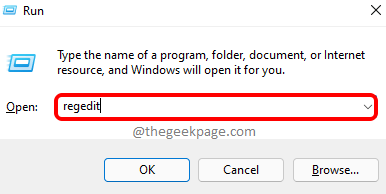
Étape 4: Après l'ouverture de la fenêtre de l'éditeur de registre, vous devez effacer la barre d'adresse et copier-coller la ligne ci-dessous et appuyer Entrer.
HKEY_CLASSES_ROOT \ BATFILE \ SHARCH \ Open \ Commande
Étape 5: Assurez-vous que vous avez sélectionné la clé de registre appelée commande Et sur le côté droit, double-cliquez sur la valeur de chaîne appelée (Défaut), qui ouvre sa fenêtre d'édition.
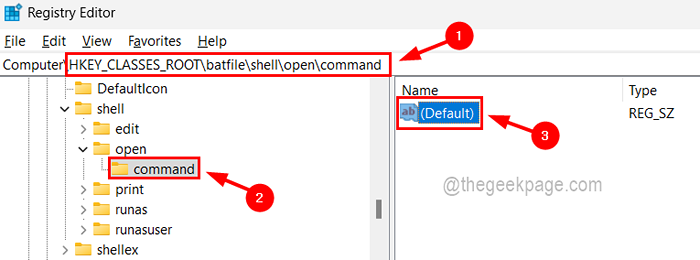
Étape 6: Tapez maintenant la ligne ci-dessous dans son Données de valeur Text Box et cliquez D'ACCORD.
CMD.exe / k "% 1"% *
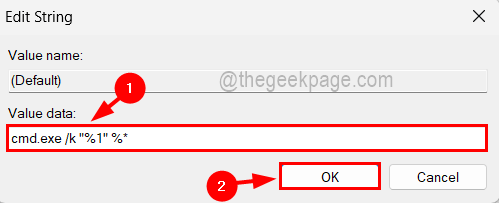
Étape 7: Allez maintenant à la barre d'adresse et effacez-la, puis tapez le chemin suivant et appuyez sur Entrer clé.
Hkey_classes_root \ cmdfile \ shell \ open \ commande
Étape 8: Une fois que vous avez atteint le commande Clé de registre, ouvrez la fenêtre d'édition du (Défaut) Valeur de chaîne par double-cliquez dessus.
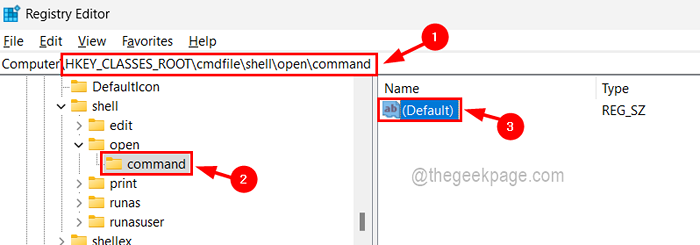
Étape 9: Après cela, entrez la ligne ci-dessous dans le Données de valeur champ et appuyez sur D'ACCORD.
CMD.exe / k "% 1"% *
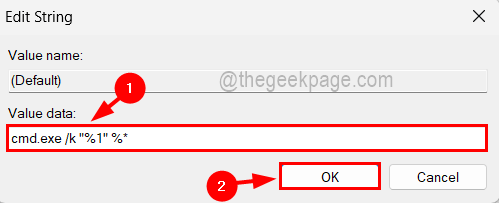
Étape 10: Une fois terminé, fermez la fenêtre de l'éditeur de registre.
Étape 11: Redémarrez maintenant votre système une fois et après le début du système, vous pouvez voir que l'invite de commande ne se fermera pas après l'exécution d'un fichier de script de lot.
- « Fix ne peut pas ouvrir cet élément, il aurait pu être déplacé, renommé ou supprimé problème dans Windows 11
- Comment éliminer rapidement l'apostrophe principale des nombres dans MS Excel »

